реклама
Не много отдавна разгледахме някои съображения, които трябва да направите когато купувате нов твърд диск Закупуване на нов твърд диск: 7 неща, които трябва да знаетеКупуването на твърд диск е лесно, ако знаете някои основни съвети. Ето ръководство за разбиране на най-важните функции на твърдия диск. Прочетете още , но светът на домашните компютри се движи към твърди устройства за съхранение Как работят твърдотелни устройства?В тази статия ще научите какво точно представляват SSD дисковете, как действително работят и работят SSD, защо SSD са толкова полезни и кой е основният недостатък на SSD дисковете. Прочетете още . Трябва ти купи едно?
Проучихме плюсовете и минусите на SSD дисковете Трябва ли да получите твърд диск (SSD)? [Становище]Ако сте били в крак с някои от най-новите новини за нови компютърни части, може би сте чували за SSD дискове или SSD устройства. Те са предназначени да заменят вашия тромав, бавен твърд диск и ... Прочетете още преди няколко години. По това време повечето потребители бяха отменени SDD, поради високите цени, ограничения капацитет за съхранение и потенциала за проблеми със съвместимостта. Повечето от тези проблеми са изчистени в последно време, така че да, вие
Трябва Вземи един!Като се има предвид, има няколко неща, които трябва да се разгледат, преди да се гмуркате точно тук. Не влизайте в нея сляпо. Бъдете образовани, за да можете да вземете най-добрите решения при закупуване на следващия си SSD.
Ценообразуване
Цените на SSD паднаха през последните няколко години. През 2010 г. средната цена се движеше около 3,00 долара за гигабайт, докато през 2015 г. можете да намерите SSD дискове за едва 0,34 долара за гигабайт (какъвто е случаят с Най-важното BX100 500 GB за $ 169).
(СТАРИЯ МОДЕЛ) Crucial BX100 500GB SATA 2.5 "7 мм (с 9.5 мм адаптер) Вътрешно твърдо устройство - CT500BX100SSD1(СТАРИЯ МОДЕЛ) Crucial BX100 500GB SATA 2.5 "7 мм (с 9.5 мм адаптер) Вътрешно твърдо устройство - CT500BX100SSD1 Купете сега на Amazon
Сравнително казано обаче, SSD дисковете все още са по-скъпи от традиционните въртящи твърди дискове и тази разлика е не незначително. Например, a Western Digital Blue 1 TB може да се купи за 53 долара. В сравнение със Samsung 850 EVO, WD Blue е една трета от цената за два пъти капацитета.
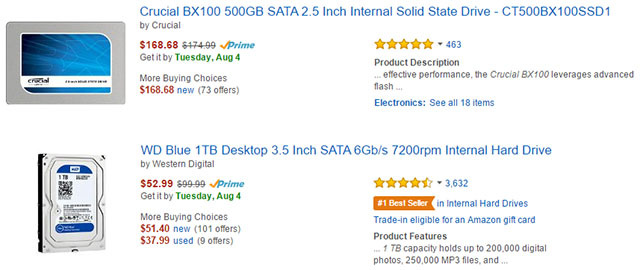
Така че, що се отнася до икономичността, HDD-тата бият SSD без съмнение. Ако бюджетът ви е вързан, придържайте се към твърд диск. SSD дисковете обаче никога не са били по-евтини от днешните и са доста достъпни, така че не се страхувайте да харчите парите.
Ако решите, че ще искате SSD, закупуването на устройство с по-голям капацитет осигурява повече съотношение цена-качество. Например, the Samsung 850 EVO 120 GB е 73 долара (0,61 долара на GB). За допълнителни 33 долара бихте могли повече удвойте капацитета на съхранение до 250 GB ($ 0,42 на GB). Най- $ 178 500 GB SSD предлага най-добрата стойност от $ 0,36 на GB. Така че, купувайки 500 GB SSD, вие плащате само почти половината от цената на гигабайт!
Физически спецификации
Всеки път, когато купувате хардуер, трябва да внимавате за потенциални несъвместимости. Най-добрият SSD в света е безполезен, ако не можете да го монтирате в системата си, нали? За щастие, SSD дисковете са почти стандартизирани (в по-голямата си част), така че ще сте добре, стига да обърнете някакво подобие на внимание.
Формов фактор: Повечето съвременни SSD дискове се предлагат в 2,5-инчов форм-фактор, който се оказва стандартният размер за твърдите дискове за лаптопи. Такова задвижване е неподходящ за настолни компютри, които обикновено изискват 3,5-инчов форм-фактор, но можете да отстраните това с адаптер като това SABRENT 2.5 ″-до 3.5 ″ Монтажен комплект за 7 долара.
2,5-инчов Sabrent 2,5-инчов комплект за монтаж на вътрешен твърд диск (BK-HDDH)2,5-инчов Sabrent 2,5-инчов комплект за монтаж на вътрешен твърд диск (BK-HDDH) Купете сега на Amazon $6.98
Заслужава да се отбележи, че има по-нов формен фактор, който набира популярност: стандартът M.2 (преди се наричаше NGFF). Тези SSD са малки и тънки, предназначени да се поберат в ултра тънки лаптопи и мини персонални компютри Какво прави мини компютрите толкова малки? И, най-добрите мини компютри, които можете да закупите днесНово поколение мини компютри навлиза в нашите домове и офиси сега. Прочетете още .

Z-Височина: Но това, че получавате SSD с 2,5-инчов форм-фактор, не означава, че той ще се побере точно във вашия лаптоп. Освен това трябва да сте сигурни, че z-височината или дебелината са достатъчно малки за тялото на вашия лаптоп.
Типичните z-височини са 9,5 мм и 7 мм, като модерните SSD дискове се навеждат повече към 7 мм страна. Вижте ръководството или ръководството за потребителя на вашия лаптоп, за да видите кои дебелини се поддържат.
Интерфейс: Потребителските SSD дискове почти всички имат сериен ATA (SATA) интерфейс, въпреки че дали трябва да получите 3 Gbps SATA или 6 Gbps SATA ще зависи дали вашият компютър може да се справи с тези скорости. В наши дни 6 Gbps дисковете са по-често срещани, но 3Gbps често са по-евтини, ако можете да ги намерите.
[Актуализация на юли 2019 г.] Тези дни можете да получите и SSD дискове с PCIe интерфейс. Не сте сигурни какво да купите? наш PCIe vs. Ръководство за SATA PCIe vs. SATA SSD дискове: Кое устройство за съхранение е най-доброто?PCIe SSD са по-бързи от SATA SSD. Но може да не ви трябва. Тази статия обяснява как PCIe SSD дисковете се различават от SATA SSD. Прочетете още помага да решите.
шум: Едно предимство на SSD над HDD е, че SSD дисковете работят безшумно, защото им липсват механични части. Ако искате да преминете през въртенето на твърдия диск, когато той се върти и трептенето, докато търси файлове, след това преминете към SSD.
производителност
Основното предимство на SSD над HDD - и причината толкова много хора да живеят от SSD, след като превключат - е фактът, че SSD са значително по-бързи. Със SSD компютрите се зареждат за секунди, програмите се стартират почти мигновено, а файловете се прехвърлят до 10 пъти по-бързо.
Което ще рече, дори най-лошите SSD устройства все още са на километри пред HDD по отношение на производителността. Ако скоростта е единствената ви грижа, няма въпрос: SSD печели всеки път.

Въпреки това, не всички SSD устройства са равнопоставени. Помислете за тези две възможности:
- на SanDisk Internal 120 GB ($ 52), която има последователна скорост на четене от 520 MB / s и последователна скорост на запис от 180 MB / s,
- на Silicon Power Velox V70 120 GB ($ 140) с последователна скорост на четене от 557 MB / s и последователна скорост на запис от 507 MB / s.
Може би разликата от 37 MB / s по време на четене и 327 MB / s по време на писане не е важна за вас, в този случай трябва просто да потърсите по-евтиния вариант. Но ако честно имате нужда от всяка скорост, тогава трябва да сте наясно, че това ще ви струва (допълнителни 88 долара в примера по-горе).
Silicon Power Velox V70 120GB SATA 6,0 Gb / s 2,5 инчов синхронен флаш твърд диск (SSD) SP120GBSS3V70S25Silicon Power Velox V70 120GB SATA 6,0 Gb / s 2,5 инчов синхронен флаш твърд диск (SSD) SP120GBSS3V70S25 Купете сега на Amazon
Капацитет на съхранение
Има важно различие между начина на работа на SSD и HDD. Докато HDD често трябва да се справят фрагментиране на диска Как да се грижите за твърдите си дискове и да ги направите по-дългиПонякога ранната смърт е по вина на производителя, но по-често твърдите дискове се провалят по-рано, отколкото трябва, защото ние не се грижим за тях. Прочетете още , SDD-тата имат своя собствена странност, за която да се притесняват: събиране на боклук.
Когато данните се записват на SSD, те се записват на парчета, наречени страници. Група страници се нарича a блок. По всяко време страниците в блок могат да бъдат празни, всички пълни или смес от празни и пълни.
Поради начина, по който са проектирани SSD дисковете, това е така не възможно е да се презапишат съществуващите данни (които е възможно в HDD). По-скоро, за да се запишат нови данни в зает блок, целият блок трябва първо да бъде изтрит.
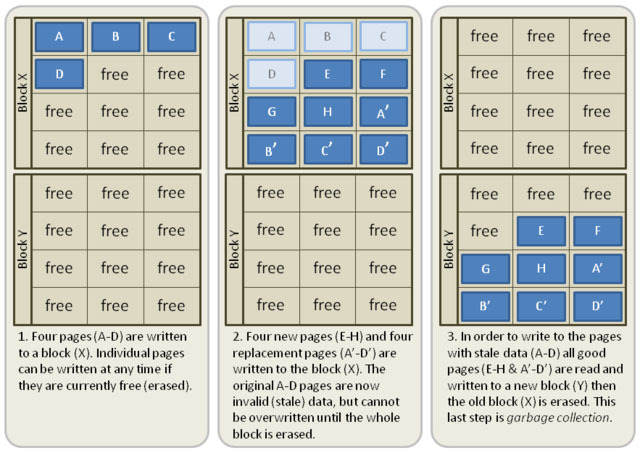
Освен това, за да се предотврати загубата на данни, каквато и информация да е съществувала в блока, първо трябва да бъде преместени на друго място преди блокът да може да бъде изтрит. След като данните бъдат преместени и блокът се изтрие, само след това могат да се запишат нови данни в предварително зает блок.
Този процес, наречен събиране на боклук, изисква празно пространство, за да функционира правилно. Ако нямате достатъчно място, процесът на събиране на боклука губи ефективност и се забавя. Това е една от причините производителността на SSD да намалява с течение на времето: той се запълва твърде много.
За да поддържате събирането на боклука с максимална ефективност, традиционните съвети са имайте за цел да запазите 20 до 30 процента от вашия диск празен. За 250 GB устройство, това означава, че трябва да използвате само до 200 GB макс.
Вие също трябва активирайте TRIM Защо TRIM е важен за твърдите дискове на твърди дискове? [Обяснена технология] Прочетете още във вашата операционна система.
дълголетие
Последното нещо, което трябва да вземете предвид, е колко дълго SSD е с последно. В нашата сравнение на продължителността на устройството за съхранение Твърди дискове, SSD дискове, флаш дискове: Колко дълго ще издържа вашите носители за съхранение?Колко дълго ще продължат да работят твърдите дискове, SSD дисковете, флаш дисковете и колко дълго ще съхраняват вашите данни, ако ги използвате за архивиране? Прочетете още , беше ясно, че около 74 процента от твърдите дискове оцеляха след четвъртата си година. Как се сравняват SSD-тата?
За разлика от твърдите дискове, SSD устройствата нямат движещи се части - което е чудесно за тиха работа, а също така означава, че няма части, които да се износват. Следователно, механичната повреда не е нещо, което би трябвало да ви засяга.
Недостатъкът обаче е, че SSD дисковете са по-предразположени към прекъсване на захранването. Загубата на електроенергия, докато устройството работи, може да доведе до повреда на данните или дори до пълна повреда на устройството. Научете ефекти, които електрическите аномалии могат да имат върху вашия компютър и как да ги предотвратите Ефектите може да има на компютъраИзключвате ли компютъра си по време на силни бури? Ако не, може да искате да започнете. Прочетете още .

Освен това блоковете с памет в SSD имат ограничен брой записи. Ако постоянно пишете данни в SSD (от порядъка на гигабайти на ден), тогава е възможно устройството да загуби възможността да запише повече данни (въпреки че четенето все още е възможно).
Очакваният живот на SSD е между 5 и 7 години, което е средната точка на отказ. С всяка година, която преминава отвъд тази точка, шансът за повреда в задвижването се увеличава.
Подходящи ли са SSD дисковете?
Ако сте с нисък бюджет, не се интересувайте от скоростта или отдавайте приоритет на надеждността на данните преди всичко друго, тогава трябва да се придържате към традиционния въртящ се твърд диск. За всички останали е време да преминете към SSD дискове, ако още не сте го направили.
След като извършите превключването, препоръчваме ги инструменти за управление на вашия SSD Най-важни инструменти за управление и поддържане на вашия SSDВашият SSD стартира бързо Usain Bolt, но сега накуцва заедно? Можете да върнете вашето устройство обратно във форма с помощта на шепа инструментариуми и софтуер за оптимизация, но предупреждение emptor: Някои софтуер за оптимизация на SSD ... Прочетете още заедно с тези съвети за сигурно изтриване на данни от SSD Как сигурно да изтриете вашия SSD, без да го унищожаватеSSD дисковете могат да бъдат писани само за ограничен брой пъти. Това е предизвикателство, особено за изтриването на данни и правите това сигурно, което може значително да намали производителността и да съкрати живота на SSD устройството. Прочетете още и тези съвети за възстановяване на данни от SSD Могат ли да бъдат възстановени данни от неуспешен SSD?Много потребители приемат, че тъй като SSD няма механични части, има по-малък риск да се повреди. За съжаление тази логика просто не важи за SSD дискове. Прочетете още .
Правите ли превключване към SSD дискове? Разкажете ни за това в коментарите! Пропуснахме ли някакви важни точки? Кажете ни по-долу. Ще се радваме да чуем от вас.
Кредити за изображения: SSD форм фактор от Адриан чрез Shutterstock, SSD vs. HDD от Romas_Photo чрез Shutterstock, Събиране на боклук от Music Sorter чрез Wikipedia, Изложен SSD от JIPEN чрез Shutterstock
Джоел Лий има B.S. в областта на компютърните науки и над шест години професионален опит в писането. Той е главен редактор на MakeUseOf.


